TL;DR: Im Vergleich zu GitHub Copilot ist Cursor deutlich umfangreicher und besser in der Unterstütung von Entwicklern.
KI-Coding-Assistenten, mittlerweile gibt es dutzende von ihnen. Sie sind das neue heiße Thema im Bereich der Entwicklertools, und das aus gutem Grund. Sie wurden entwickelt, um Entwicklern zu helfen, Code effizienter und mit weniger Fehlern zu schreiben. Und eines Tages sie vollkommen zu ersetzen? Doch genau das tun sie aktuell nicht. Sie sind kein Ersatz für Entwickler.
Während es in diesem Bereich einige Tools gibt, konzentrieren wir uns auf zwei der größten. GitHub Copilot, den etablierten Helfer von Microsoft. Auf der anderen Seite steht Cursor, der Newcomer eines Startups welches zuletzt 15 Millionen Dollar geraised hat. Beide versuchen, uns Entwicklern das Leben leichter zu machen.
Nach einiger Zeit mit Copilot und Cursor dachte ich, es könnte nützlich sein, zu analysieren, welches Tool besser geeignet ist für meinen Workflow. Egal ob Sie neugierig sind, sie auszuprobieren, oder einfach nur wissen möchten, worum es bei dem ganzen Hype geht - auf gehts. Wir werden uns die wichtigsten Features ansehen, die für Entwickler relevant sind.
Cursor AI
Cursor ist im Grunde ein KI-gesteuerter Code-Editor auf Steroiden. Es ist ein Fork von Visual Studio Code, der fortgeschrittene KI-Fähigkeiten in eine vertraute Oberfläche bringt.
GitHub Copilot
GitHub Copilot ist ein KI-Coding-Assistent, der hilft, schneller und mit weniger Aufwand Code zu schreiben, sodass Sie sich mehr auf Problemlösung und Zusammenarbeit konzentrieren können.
Entwickelt von GitHub in Zusammenarbeit mit OpenAI, verwendet es maschinelles Lernen, um Code-Vorschläge zu generieren und Aufgaben direkt in Ihrem Code-Editor (Visual Studio Code, Visual Studio, Vim/Neovim, JetBrains IDEs) zu erledigen.
Sowohl Cursor AI als auch GitHub Copilot bieten eine Reihe von Funktionen, die darauf ausgelegt sind, die Produktivität zu steigern und Entwickler zu unterstützen. Schauen wir uns die spezifischen Features an und wie sich die beiden vergleichen.
Tab-Vervollständigung
Sie kennen dieses Gefühl, wenn Sie tippen und die IDE einfach versteht, was Sie versuchen zu tun? Genau darum geht es hier.
Cursor
Cursors Tab-Vervollständigung ist ziemlich wild. Es schlägt mehrere Codezeilen vor und berücksichtigt dabei Ihr gesamtes Projekt. Bei TypeScript- und Python-Dateien - wenn Tab ein nicht importiertes Symbol vorschlägt, importiert Cursor es automatisch in Ihre aktuelle Datei. Außerdem versucht es sogar zu erraten, wo Sie als nächstes bearbeiten werden.
Copilot
Copilot konzentriert sich mehr auf Inline-Vorschläge. Tab zum Akzeptieren, und los geht's. Es sagt oft die nächste logische Codezeile basierend auf dem Stil des Entwicklers voraus, was die Coding-Aufgaben erheblich beschleunigen kann. Brauchen Sie Optionen? Drücken Sie Alt+] oder Alt+[, um durch verschiedene Vorschläge zu blättern, oder Strg+Enter, um mehrere Alternativen in einem neuen Tab zu sehen.
Code-Generierung
Hier wird es interessant. Stellen Sie sich vor, Sie beschreiben, was Ihr Code tun soll, und schwupps - da ist er.
Cursor
Cursor hat dieses Feature namens Composer, das ganze Anwendungen basierend auf Ihrer Beschreibung erstellen kann. Es berücksichtigt Ihr gesamtes Projekt bei der Code-Generierung und versucht, Ihren Stil zu treffen. Verwenden Sie ⌘ + I zum Öffnen und ⌘ + N zum Erstellen eines neuen Composers. Für Inline-Generierung, Boilerplate-Code und Bearbeitungen können Sie die ⌘ + K-Funktion verwenden. Beeindruckenderweise kann es mit mehreren Programmiersprachen innerhalb desselben Projekts arbeiten und passt seine Vorschläge entsprechend an.
Copilot
Copilot konzentriert sich mehr auf diese Inline-Vorschläge, aber Copilot Chat kann auch größere Codeblöcke handhaben, wenn Sie höflich fragen. Die CLI kann ebenfalls Code generieren, wenn Sie in einfachem Englisch beschreiben, was Sie möchten.
Chat
Manchmal müssen Sie einfach eine Frage stellen. Aber ist das Chatten mit einer KI tatsächlich hilfreich?
Cursor
Cursors Chat (⌘ + L) ist kontextbewusst, sodass er weiß, woran Sie arbeiten. Sie können auch Ordner per Drag & Drop in den Chat ziehen, um zusätzlichen Kontext bereitzustellen und Code-Vorschläge direkt aus dem Chat anzuwenden, was ziemlich praktisch ist. Es unterstützt sogar Bilder für visuellen Kontext.
Copilot
GitHub Copilot Chat ist ähnlich - Sie können ihn bitten, Code zu erklären oder Verbesserungen vorzuschlagen. Er ist direkt in VS Code integriert, sodass es sich ziemlich nahtlos anfühlt. Sie haben kürzlich einige neue Funktionen eingeführt, wie besseren Chat-Verlauf, Drag & Drop von Ordnern und Möglichkeiten, mehr Kontext anzuhängen. Aber wenn Sie bereits Cursor verwenden, werden Sie hier vielleicht nichts Bahnbrechendes finden.
Terminal
Terminalarbeit kann eine Qual sein, besonders bei komplexen Befehlen.
Cursor
Cursor erweitert seine KI-Intelligenz auf das Terminal mit ⌘ + K. Es ist ziemlich praktisch, um vage Ideen in tatsächliche Befehle zu übersetzen. Allerdings übernimmt es die Terminal-Clear-Verknüpfung, was einfach nur nervig ist.
Copilot
Copilot hat eine geschmeidige Terminal-Integration, mit der Sie einfach ⌘ + I drücken, eingeben, was Sie möchten, und den benötigten Befehl erhalten. Sie müssen kein Bash-Zauberer mehr sein - beschreiben Sie einfach in normalem Deutsch, was Sie tun möchten, drücken Sie Enter, und fertig. Die Befehl + Enter-Verknüpfung zum Ausführen des vorgeschlagenen Befehls ist sehr praktisch.
Kontextbewusstsein
Das ist ein großer Punkt. Können diese Tools tatsächlich Ihr gesamtes Projekt verstehen, oder schauen sie nur auf die aktuelle Datei?
Cursor
Cursor ist hier ziemlich beeindruckend. Es betrachtet Ihre gesamte Codebasis und Projektstruktur. Sie können sogar @-Symbole verwenden, um auf bestimmte Teile Ihres Projekts zu verweisen, wie @Files, @Folders, @Code und mehr.
Copilot
Copilot ist auch ziemlich intelligent, was Kontext angeht. Es schaut sich Ihre geöffneten Dateien an, um zu verstehen, was los ist, und kann Hinweise aus Ihren Importen, Kommentaren und Funktionsnamen aufgreifen. Verwenden Sie ein '#', um auf Dateien zu verweisen, oder nutzen Sie den 'Kontext anhängen'-Button, um genau auszuwählen, was Copilot betrachten soll.
Multi-File-Unterstützung
Die Unterstützung für die Arbeit über mehrere Dateien hinweg ermöglicht es KI-Assistenten, komplexe Projektstrukturen zu verstehen und zu modifizieren.
Cursor
Cursors Composer kann Änderungen über Ihr gesamtes Projekt hinweg vornehmen, was ziemlich leistungsstark ist. Es versteht, wie verschiedene Dateien und Komponenten miteinander in Beziehung stehen. Composer kann Dateien für eine ganze App auf einmal generieren. Ich habe das Feature persönlich verwendet, um eine einzelne Datei in besser organisierte Dateien und Ordner umzustrukturieren.
Copilot
Copilots neueste Ergänzung ist seine Edits-Funktion, und sie ist ziemlich süß. Definieren Sie einfach Ihren Arbeitsset von Dateien, beschreiben Sie in einfachem Deutsch, was Sie möchten, und sehen Sie zu, wie Copilot Änderungen über mehrere Dateien hinweg vornimmt. Sie können jede Änderung überprüfen, akzeptieren, was funktioniert, und iterieren, bis Sie es richtig haben.
In unseren Tests stellten wir fest, dass die Funktion überraschend langsam war, manchmal in unendlichen Ladezuständen stecken blieb oder falsche Dateiänderungen vornahm.
Pro-Tipp: Geben Sie Ihre Dateien manuell an, anstatt sich auf die automatische Erkennung zu verlassen - es ist mehr Arbeit, aber Sie erhalten zuverlässigere Ergebnisse.
KI-Agent
Hier geht es darum, einen KI-Assistenten zu haben, der die Kontrolle über Ihren Editor übernehmen kann - Befehle ausführen, Dateien verwalten und projektweite Aufgaben handhaben.
Cursor
Im Composer drücken Sie ⌘. und Sie haben den Cursor Agent, einen superkräftigen KI-Assistenten. Er greift automatisch nach Kontext, führt Terminal-Befehle aus, handhabt Dateien und macht sogar semantische Code-Suche. Der Haken? Er funktioniert nur mit Claude-Modellen, und jede Operation zählt gegen Ihr Kontingent. Aber wenn Sie schnell Dinge erledigen müssen, ist es ein absoluter Game-Changer.
Copilot
Nichts dergleichen gibt es bisher in Copilots Werkzeugkasten. Während Copilot Chat einige ähnliche Aufgaben handhaben kann, hat es nicht das gleiche Niveau an integrierter projektweiter Unterstützung.
Code-Review
Wir alle brauchen manchmal ein zweites Augenpaar. KI-gestütztes Code-Review kann automatisiertes Feedback zur Code-Qualität, potenziellen Bugs und Einhaltung von Best Practices liefern.
Cursor
Cursors neuer Bug-Finder ist ziemlich ordentlich. Er scannt Ihren Code und Branch-Änderungen gegen main und bewertet jeden potenziellen Bug, den er findet. Ein Klick und er behebt die Dinge direkt in Ihrem Editor. Es gibt allerdings einen Haken - Sie zahlen pro Klick (wir sprechen von einem Dollar oder mehr pro Mal).
Copilot
Copilot hat gerade eine Code-Review-Funktion eingeführt, die ziemlich süß ist (wenn auch noch in begrenzter Freigabe). Klicken Sie auf den Review-Button in Ihrem Source Control-Tab, und er überprüft Ihre staged oder unstaged Änderungen. Er platziert Vorschläge direkt inline in Ihrem Code, die Sie mit einem Klick anwenden können. Überspringen Sie, was Ihnen nicht gefällt, akzeptieren Sie, was Ihnen gefällt - ganz einfach.
Anpassung
Eine Größe passt nicht allen beim Coding. Können Sie diese Tools an Ihre spezifischen Bedürfnisse anpassen, oder sind Sie an das gebunden, was sie Ihnen geben?
Cursor
Cursor lässt Sie benutzerdefinierte Anweisungen über Einstellungen und .cursorrules-Dateien festlegen. Sie können es an die spezifischen Bedürfnisse Ihres Projekts anpassen.
Copilot
Copilot unterstützt benutzerdefinierte Anweisungen durch eine .github/copilot-instructions.md-Datei, ähnlich wie Cursors Ansatz. Dies ermöglicht es Ihnen, Ihre Coding-Präferenzen und -Konventionen festzulegen, denen Copilot bei der Code-Generierung folgen wird.
KI-Commit-Nachrichten
Schauen wir uns an, wie diese Tools mit Git-Commits umgehen.
Cursor
KI-generierte Commit-Nachrichten mögen nicht nach viel klingen, aber sie sparen mir jeden Tag ein paar Minuten und reduzieren die mentale Belastung, gute Commit-Nachrichten zu formulieren. Nun hat Cursor diese Angewohnheit, etwas... wortreich mit seinen Commit-Nachrichten zu sein. Sie können dieses Verhalten anpassen, indem Sie einige Anweisungen in der .cursorrules-Datei hinzufügen.
Copilot
Copilot macht das standardmäßig ziemlich gut. Klicken Sie einfach auf den Auto-Generate-Commit-Message-Button und fertig. Ich finde ihre Nachrichten sauberer und prägnanter im Vergleich zu Cursor, obwohl Sie sie wahrscheinlich trotzdem kurz überprüfen sollten, bevor Sie committen.
IDE-Integration
Niemand möchte zwischen vielen Tools hin und her wechseln.
Cursor
Cursor ist sein eigenes Ding - es basiert auf VS Code, sodass es sich vertraut anfühlt, wenn Sie daran gewöhnt sind.
Copilot
Copilot hingegen integriert sich in verschiedene IDEs - VS Code, IntelliJ, Neovim. Die CLI funktioniert in jedem Terminal.
Modelle
Cursor
Cursor bietet eine Reihe von Modellen an, darunter GPT-4o, o1, Claude 3.5 Sonnet und ihr eigenes cursor-small-Modell. Sie können basierend auf Ihren Bedürfnissen wählen - Geschwindigkeit oder Fähigkeit.
Copilot
Copilot hat sein Modellangebot deutlich erweitert. Sie können jetzt zwischen verschiedenen Modellen wählen, darunter Claude 3.5 Sonnet, o1 und GPT-4o. Diese Flexibilität ermöglicht es Ihnen, für verschiedene Aufgaben zu optimieren - ob Sie schnelle Code-Vervollständigungen oder komplexeres Reasoning und Verständnis benötigen.
Preisgestaltung
Sprechen wir über Geld. Wie vergleichen sich ihre Preismodelle?
Cursor
Cursor hat eine kostenlose Hobby-Stufe mit eingeschränkten Funktionen, eine Pro-Stufe für 20$/Monat und eine Business-Stufe für 40$/Benutzer/Monat.
Copilot
Copilot bietet jetzt eine kostenlose Stufe mit eingeschränkten Funktionen (wie 12.000 Vervollständigungen pro Monat), während Pro-Pläne bei 10$/Monat beginnen. Für Teams gibt es Business für 19$/Benutzer/Monat und Enterprise für 39$/Benutzer/Monat.
Fazit: Und der Gewinner ist...
Nach einem tiefen Eintauchen in sowohl Cursor als auch GitHub Copilot ist es Zeit, einen Champion zu küren. Und Trommelwirbel bitte... Cursor holt sich die Krone. Seine einzigartigen Features machen es zu einem schwer zu schlagenden Angebot in der Welt des KI-gestützten Codings.
Verstehen Sie mich nicht falsch, Copilot ist ein solides Tool. Es ist großartig für schnelle Vorschläge und arbeitet gut mit verschiedenen IDEs zusammen. Aber Cursor? Es operiert einfach auf einem anderen Level.
Hier ist, warum Cursor gewinnt:
- Projektweite Intelligenz: Cursors Fähigkeit, Ihre gesamte Codebasis zu verstehen und damit zu arbeiten, ist noch unübertroffen. Copilots Kontextbewusstsein kann bei größeren Projekten träge werden.
- Geschwindigkeit und Zuverlässigkeit: Cursors Composer übertrifft konsistent bei projektweiten Operationen. Während Copilots neue Edits-Funktion vielversprechend ist, bleibt sie oft stecken oder wird sehr langsam. Cursor erledigt einfach die Arbeit.
- Agent-Power: Mit Cursor erhalten Sie einen polierten Agenten-Modus, der einfach versteht, was Sie versuchen zu tun.
Copilot ist immer noch ein leistungsstarkes Tool, und wenn Sie nach etwas suchen, das sich einfach in Ihren bestehenden Workflow integrieren lässt, könnte es der richtige Weg sein. Seine Code-Vervollständigungsfähigkeiten sind sicherlich beeindruckend. Aber wenn Sie wirklich die Grenzen dessen erweitern möchten, was KI für Ihr Coding tun kann, ist Cursor der Weg.
Natürlich ist das beste Tool dasjenige, das für Sie funktioniert. Probieren Sie also beide aus, wenn Sie können. Aber wenn Sie mich fragen? Cursor ist derzeit der Maßstab.
Mein bevorzugter KI-Stack
Mein bevorzugter Workflow sieht insgesamt so aus:
- UI's werden in Figma erstellt
- Für die Umsetzung in React Code wird v0.dev verwendet.
- Mit dem Entwurf geht's weiter in Cursor
- Innerhalb von Cursor wird der Code weitergeschrieben und die Agent Funktionalität von Cursor ausgiebig genutzt
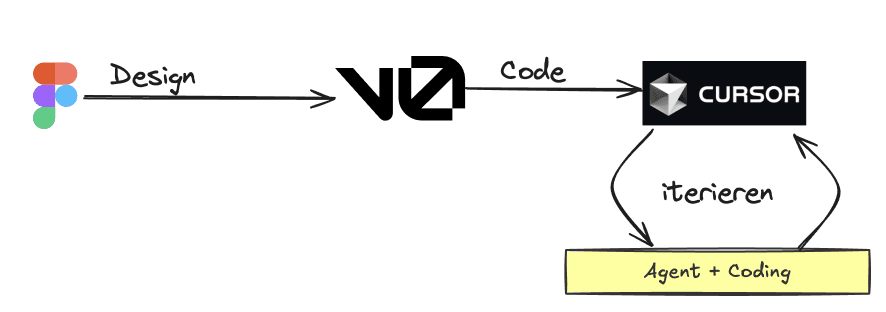
Aber das sind nur meine Präferenzen, was sind Ihre?

